Nota:
El acceso a esta página requiere autorización. Puede intentar iniciar sesión o cambiar directorios.
El acceso a esta página requiere autorización. Puede intentar cambiar los directorios.
Azure DevTest Labs tiene tres roles integrados: propietario, colaborador y usuario de DevTest Labs, que definen el acceso necesario para realizar tareas de laboratorio específicas. Los propietarios del laboratorio usan el control de acceso basado en rol (RBAC) de Azure para agregar usuarios de laboratorio con roles asignados. En este artículo se enumeran las tareas que puede realizar cada rol y se describe cómo los propietarios de laboratorio pueden agregar miembros a roles de laboratorio mediante Azure Portal o un script de Azure PowerShell.
Propietarios, colaboradores y usuarios de DevTest Labs
En la tabla siguiente se muestran las acciones que pueden realizar los roles Propietario, Colaborador y Usuario de DevTest Labs.
| Acción | Propietario | Colaborador | Usuario de DevTest Labs |
|---|---|---|---|
| Tareas de laboratorio | |||
| Crear laboratorios. | X | X | |
| Agregar usuarios a laboratorios. | X | ||
| Configure las opciones de usuario y los roles. | X | ||
| Actualice las directivas de máquina virtual (VM) del laboratorio. | X | X | |
| Actualice la configuración de costos. | X | X | |
| Tareas base de máquina virtual | |||
| Habilite imágenes de Marketplace. | X | X | |
| Agregue, actualice y elimine fórmulas base de máquina virtual. | X | X | X |
| Agregue y quite imágenes personalizadas. | X | X | |
| Agregar, actualizar y eliminar fórmulas. | X | X | |
| Tareas individuales de máquina virtual | |||
| Creación de máquinas virtuales. | X | X | X |
| Inicie, detenga o elimine máquinas virtuales propiedad. | X | X | X |
| Agregue o quite discos de datos de máquina virtual. | X | X | X |
| Tareas de artefacto y plantilla | |||
| Agregue y quite repositorios de artefactos de laboratorio y plantillas. | X | X | |
| Cree artefactos y plantillas. | X | X | X |
| Aplique artefactos a máquinas virtuales propias. | X | X | X |
Nota:
Los usuarios del laboratorio tienen automáticamente el rol Propietario en las máquinas virtuales que crean.
Rol de propietario del laboratorio
Los permisos de Azure se propagan del ámbito padre al ámbito hijo. Los propietarios de una suscripción de Azure que contiene laboratorios son automáticamente propietariosde los laboratorios de la suscripción.
Propietarios de suscripciones de Azure y Administradores de acceso de usuarios pueden agregar y asignar Propietarios, Colaboradores y Usuarios de DevTest Labs a laboratorios de sus suscripciones. Los colaboradores de la suscripción de Azure pueden crear laboratorios, pero son propietarios de esos laboratorios solo si un propietario de suscripción o administrador de acceso de usuario les asigna el rol Propietario del laboratorio.
Los usuarios de laboratorio a los que se concede el rol Propietario pueden agregar y asignarpropietarios, colaboradoresy usuarios de DevTest Labspara sus propios laboratorios. Sin embargo, los propietarios de laboratorio agregados tienen un ámbito más limitado de administración que los propietarios basados en suscripciones de Azure. Los propietarios agregados no tienen acceso total a algunos recursos que crea el servicio DevTest Labs.
Prerrequisitos
- Debe ser propietario del laboratorio, ya sea por asignación de un propietario de suscripción o por herencia como propietario de la suscripción.
- El usuario que se va a agregar debe tener una cuenta Microsoft válida. No necesitan una suscripción de Azure.
Adición de un usuario a un laboratorio
Los propietarios de laboratorio pueden agregar miembros a roles de laboratorio mediante Azure Portal o un script de Azure PowerShell.
El procedimiento siguiente agrega un usuario a un laboratorio con el rol Usuario de DevTest Labs . Si es propietario de la suscripción de Azure en la que se encuentra el laboratorio, también puede realizar este procedimiento desde la página Control de acceso (IAM) de la suscripción.
En la página principal del laboratorio, seleccione Configuración y directivas en el panel de navegación izquierdo.
En la página Configuración y directivas, seleccione Control de acceso (IAM) en el panel de navegación izquierdo.
Seleccione Agregar>Agregar asignación de roles o seleccione el botón Agregar asignación de roles.

En la página Agregar asignación de roles , busque y seleccione el rol Usuario de DevTest Labs y, a continuación, seleccione Siguiente.
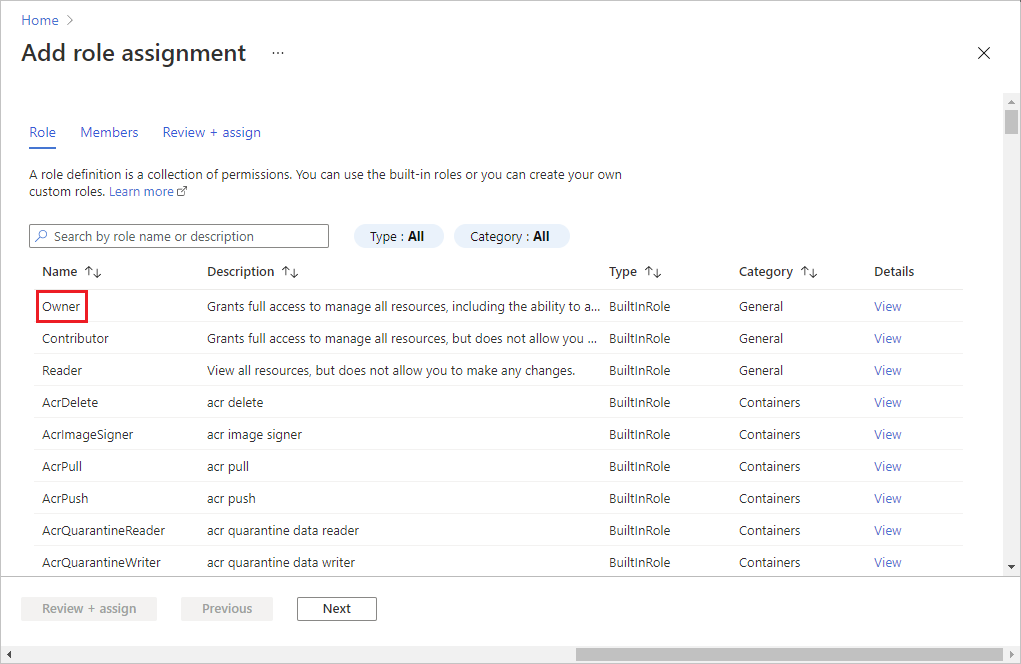
En la pestaña Miembros, elija Seleccionar miembros.
En la pantalla Seleccionar miembros , busque y seleccione los miembros que desea agregar y, a continuación, seleccione Seleccionar.
Seleccione Revisar y asignar y, después de revisar los detalles, seleccione Revisar y asignar de nuevo para agregar los miembros.